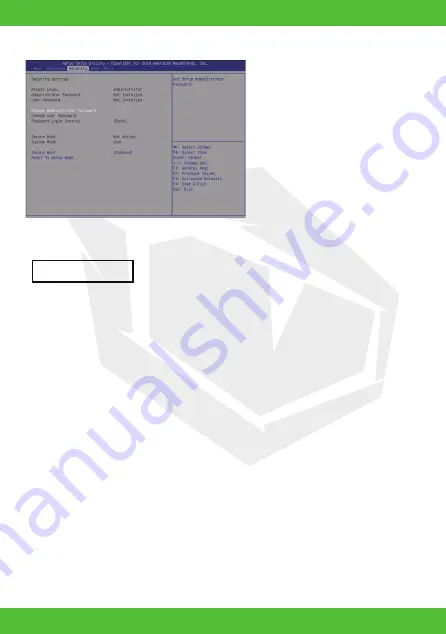
DE
46
4.2.3 Sicherheits-Menü
•
Administrator-Kennwort ändern
Bei Auswahl dieses Punktes sollte folgende Aufforderung auf dem Bildschirm
erscheinen:
- Geben Sie ein maximal 20-stelliges Kennwort ein und drücken die
[Eingabetaste] (Enter).
- Das jetzt eingegebene Kennwort ersetzt jedes zuvor festgelegte Kennwort aus dem
CMOS-Speicher. Mit [ESC] lässt sich die Einstellung des neuen Kennworts
abbrechen. Es ist äußerst wichtig, sich jedes festgelegte BIOS-Kennwort
aufzuzeichnen, da es zur Sicherheit Ihres PCs selbst bei Entfernen einer CMOS-
Batterie nicht zurückgesetzt werden kann.
- Unter “Benutzerkennwort ändern”verfährt man wie oben unter
“Administrator-Kennwort ändern”.
- Beachten Sie, dass Benutzer mit dem Administrator-Kennwort Einstell
ungsänderungen innerhalb des BIOS Setup Utility (System-
Konfigurationsprogramms) vornehmen können, während der Zugang über das
Benutzer-Kennwort keine Änderungen erlaubt.
- Mittels Password Check wird der Geltungsbereich des BIOS-Passwortschutzes
festgelegt.
- Um ein eingerichtetes Administrator-/Benutzer-Kennwort zu löschen, drücken Sie
unter „Administrator-Kennwort ändern“/“Benutzer-Kennwort ändern“die
[Eingabetaste] (Enter), wenn Sie zur Eingabe des Kennworts aufgefordert werden.
Ein Hinweisfenster bestätigt die Deaktivierung des Kennworts. Danach lässt sich
ohne Kennwort-Eingabe der Rechner booten oder das BIOS Setup Programm
aufrufen.
•
Schlüsselverwaltung:
Ermöglicht erfahrenen Benutzern die Änderung von Secure Boot Parametern ohne
vollständige Authentifizierung.
Neues Kennwort eingeben
Содержание TULPAR T7 V20.2
Страница 1: ...01 EN T7 V20 2 U S E R M A N U A L K U L L A N I M K I L AV U Z U B E N U T Z E R H A N D B U C H...
Страница 25: ......
Страница 49: ......
Страница 73: ......
Страница 74: ...TURKEY UAE CYPRUS GERMANY...






























